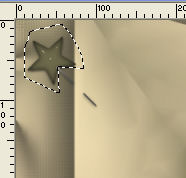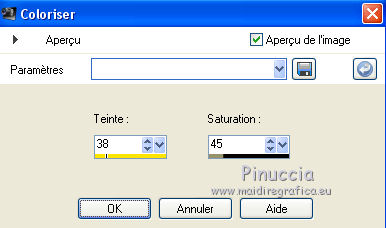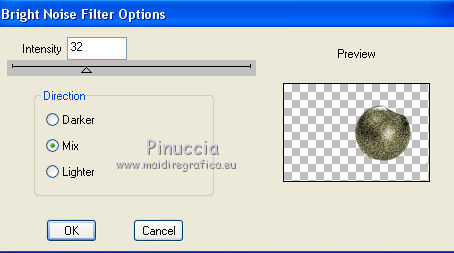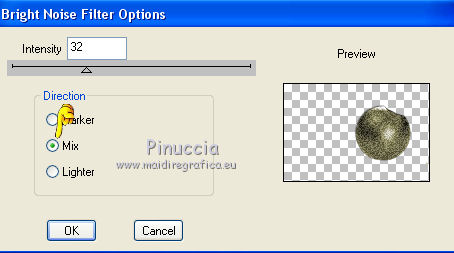|
BLINKING CHRISTMAS

Gerrie je te remercie de me permettre de traduire tes tutoriels.
Ici vous pouvez trouver l'original de ce tutoriel.

Ce tutoriel est une création ©Pspmagnifique et il ne peut pas être copié sur d'autres sites, ni être proposé au téléchargement.
La même chose vaut pour ma traduction.
Le tutoriel a été réalisé avec Corel14 et traduit avec CorelX2, mais il peut également être exécuté avec les autres versions.
Suivant la version utilisée, vous pouvez obtenir des résultats différents.
Depuis la version X4, la fonction Image>Miroir a été remplacée par Image>Renverser horizontalment,
et Image>Renverser avec Image>Renverser verticalemente.
Dans les versions X5 et X6, les fonctions ont été améliorées par la mise à disposition du menu Objets.
Avec la nouvelle version X7 nous avons encore Miroir et Renverser, mais avec nouvelles différences.
Consulter, si vouz voulez, mes notes ici
Certaines dénominations ont changées entre les versions de PSP.
Les plus frequentes dénominations utilisées:

Vos versions ici

Nécessaire pour réaliser ce tutoriel:
Matériel ici
Merci: pour le tube Luz Cristina
pour le masque Vérocreations.
Modules Externes.
consulter, si nécessaire, ma section de filtre ici
Filters Unlimited 2.0 ici
Funhouse - Streak Mirror ici
Flaming Pear - Make a cub Tile ici
&<Bkg Kaleidoscope> - @Mirrored&Scaled (à importer dans Unlimited) ici
Mehdi - Sorting Tiles qui
Simple - 4Way Average ici
Dsb Flux - Bright Noise ici
Filtres Simple et Funhouse peuvent être utilisés seuls ou importés dans Filters Unlimited.
voir comment le faire ici).
Si un filtre est fourni avec cette icône,  on est obligé à l'importer dans Unlimited on est obligé à l'importer dans Unlimited
Animation Shop qui

Si vous voulez utiliser vos propres couleurs, n'hésitez pas à changer le mode et l'opacité des calques
Placer le preset Emboss 3 dans le dossier Paramètres par défaut.
Ouvrir le masque dans PSP et le minimiser.
1. Ouvrir les tubes et sur chacun d'eux:
Réglage>Nettété>Masque flou.

2. Placer en avant plan la couleur #decca5,
et en arrière plan la couleur #6c694c.
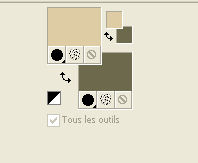
Préparer un dégradé de premier plan/arrière plan, style Rectangulaire.
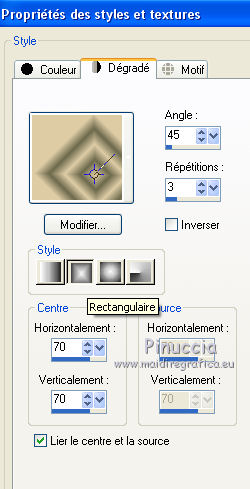
3. Ouvrir une nouvelle image transparente 1000 x 650 pixels.
Remplir  le calque du dégradé. le calque du dégradé.
4. Effets>Modules Externes>Simple - 4Way Average.
Effets>Modules Externes>Mehdi - Sorting Tiles.
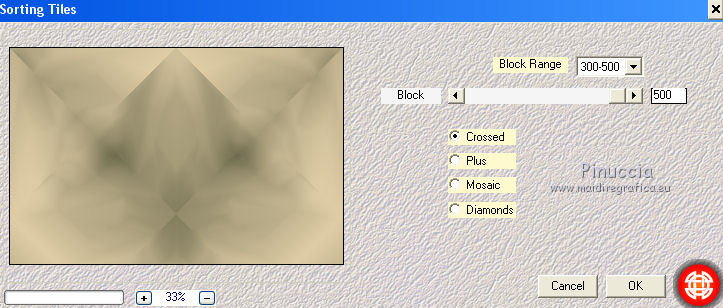
Effets>Modules Externes>Filters Unlimited 2.0 - &<Bkg Kaleidoscope> - @Mirrored & Scaled.
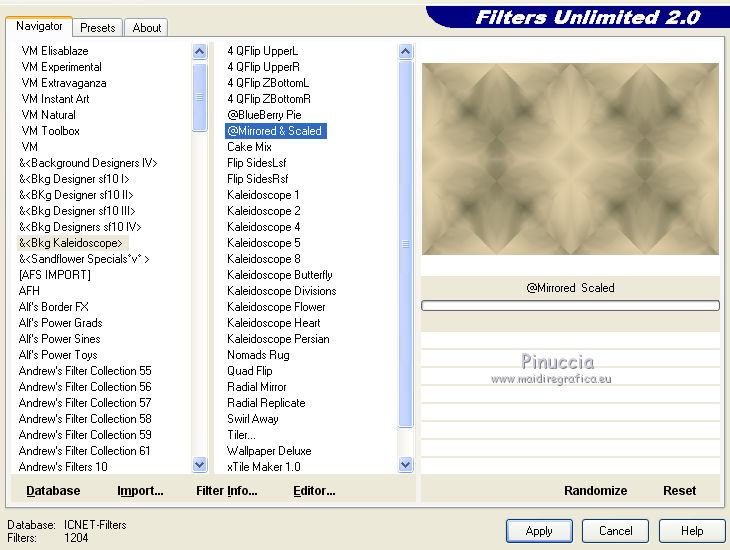
5. Calques>Dupliquer.
Image>Redimensionner, à 90%, redimensionner tous les calques décoché.
Vous positionner sur le calque du bas de la pile - Raster 1.
Effets>Modules Externes>Funhouse - Streak Mirror.
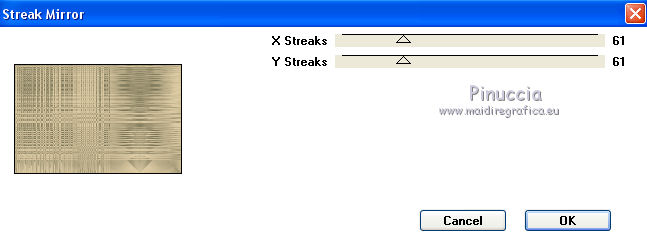
6. Vous positionner sur le calque de dessus - copie de Raster 1.
Sélections>Sélectionner tout.
Sélections>Flottante.
Sélections>Statique.
Effets>Effets 3D>Ombre portée, couleur noire.
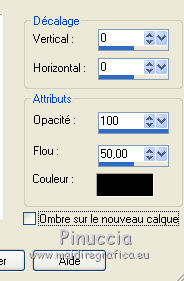
Sélections>Désélectionner.
Effets>Modules Externes>Flaming Pear - Make a Cub Tile.
Résultat:
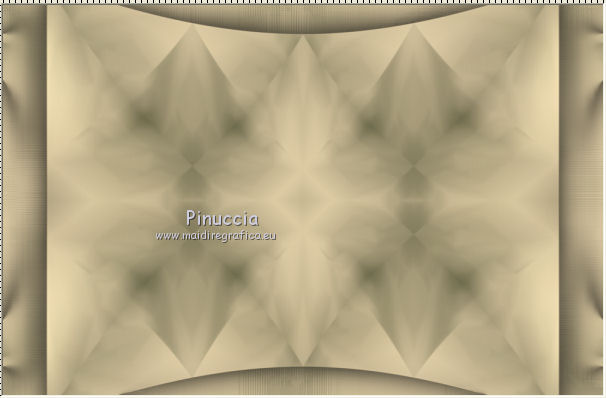
7. Calques>Nouveau calque raster.
Remplir  le calque avec la couleur foncée d'arrière plan #6c694c. le calque avec la couleur foncée d'arrière plan #6c694c.
Calques>Nouveau calque de masque>A partir d'une image.
Ouvrir le menu deroulant sous la fenêtre d'origine et vous verrez la liste des images ouverts.
Sélectionner le masque noel1-@verocréation.

Calques>Fusionner>Fusionner le groupe.
Effets>Filtre personnalisé - sélectionner le preset Emboss 3 et ok.

8. Activer le tube "Bal" - Édition>Copier.
Revenir sur votre travail et Édition>Coller comme nouveau calque.
Déplacer  le tube à droite. le tube à droite.
Effets>Effets 3D>Ombre portée, réglages à choix.
9. Activer le tube "knop" - Édition>Copier.
Revenir sur votre travail et Édition>Coller comme nouveau calque.
Déplacer  le tube sur la balle. le tube sur la balle.
Ne pas fusionner les calques.
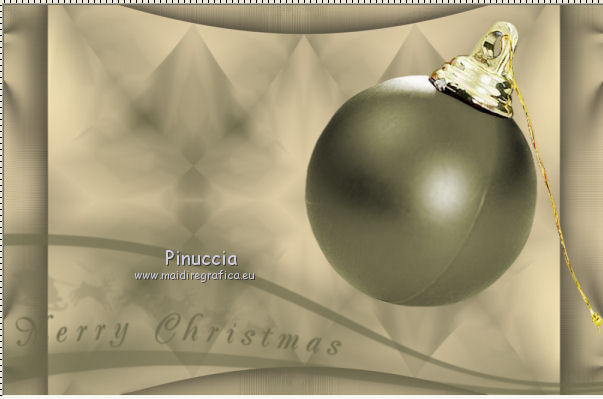
Effets>Effets 3D>Ombre portée, réglages à choix.
10. Activer le tube du personnage - 2921-luzcristina - Édition>Copier.
Revenir sur votre travail et Édition>Coller comme nouveau calque.
Déplacer  le tube à côté de la balle. le tube à côté de la balle.

Effets>Effets 3D>Ombre portée, réglages à choix.
11. Activer le tube ster 1 - Édition>Copier.
Revenir sur votre travail et Édition>Coller comme nouveau calque.
Déplacer  le tube en haut à gauche. le tube en haut à gauche.
Activer l'outil Sélection au lasso  , point à point, , point à point,
et sélectionner l'étoile.
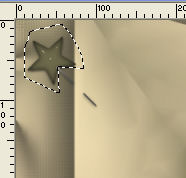
Réglage>Teinte et Saturation>Coloriser.
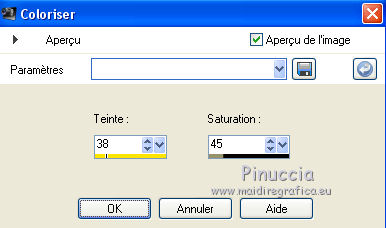
Sélections>Désélectionner tout.
Si vous travaillez avec autres couleurs, placez le codes de Tonalité et Saturation de votre couleur foncée.

Calques>Dupliquer.
Image>Miroir.
Calques>Fusionner>Fusionner le calque de dessous.
Effets>Effets 3D>Ombre portée, réglages à choix.
12. Activer le tube STARS - Édition>Copier.
Revenir sur votre travail et Édition>Coller comme nouveau calque.
Déplacer  le tube eh haut à gauche sur l'épingle de l'étoile. le tube eh haut à gauche sur l'épingle de l'étoile.

13. Activer le tube Element_kugeln - Édition>Copier.
Revenir sur votre travail et Édition>Coller comme nouveau calque.
Déplacer  le tube en haut à gauche. le tube en haut à gauche.

Signer votre travail sur un nouveau calque.
14. Vous positionner sur le calque de la balle.
Effets>Modules Externes>Dsb Flux - Bright Noise.
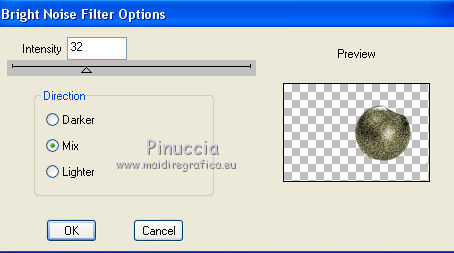
15. Édition>Copie Spéciale - Copier avec fusion.
Ouvrir Animation Shop et Édition>Coller>Coller comme nouvelle animation.
16. Revenir sur PSP.
Édition>Bright Noise.
17. Effets>Modules Externes>DSB Flux - Bright Noise.
Cliquer un fois sur le point du Mix et ok.
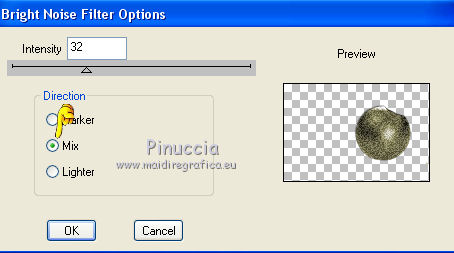
Édition>Copie Spéciale - Copier aver fusion.
Revenir sur Animation Shop et Édition>Coller après l'image active.
18. Dans PSP.
Édition>Annuler Bright Noise.
Effets>Modules Externes>Dsb Flux - Bright Noise.
Cliquer sur le point du Mix et ok.
Édition>Copie Spéciale>Copier avec fusion.
Sur Animation Shop: Édition>Coller après l'image active.
19. Animation>Redimensionner l'animation - à 800 pixels de largeur, ou à votre convenance.
20. Contrôler le résultat en cliquant sur Visualiser l'animation 
et sauvegarder au format gif.
Vos versions ici

Si vous avez des problèmes, ou des doutes, ou vous trouvez un link modifié, ou seulement pour me dire que ce tutoriel vous a plu, vous pouvez m'écrire.
1 Décembre 2014
|






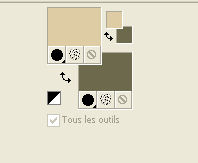
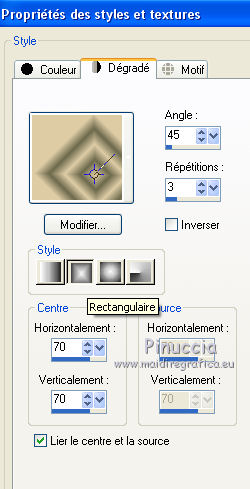
 le calque du dégradé.
le calque du dégradé.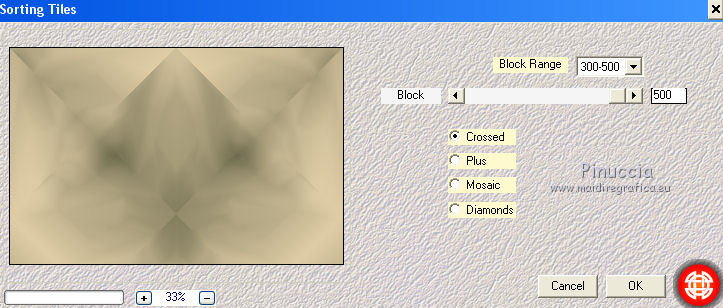
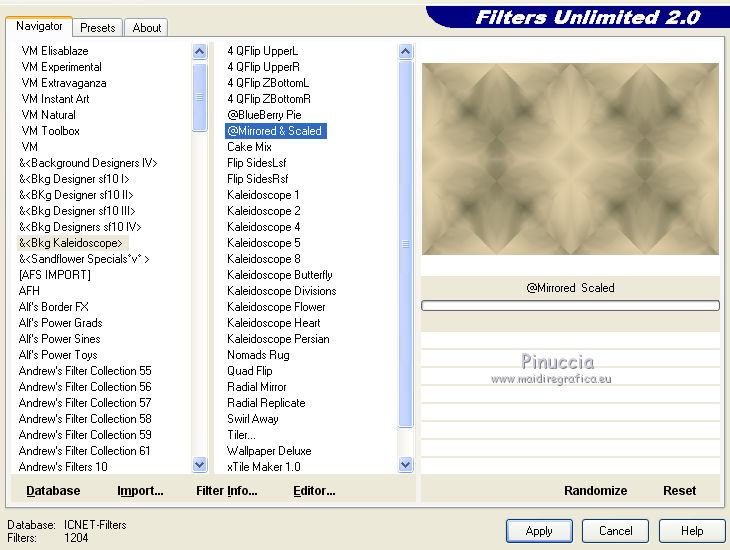
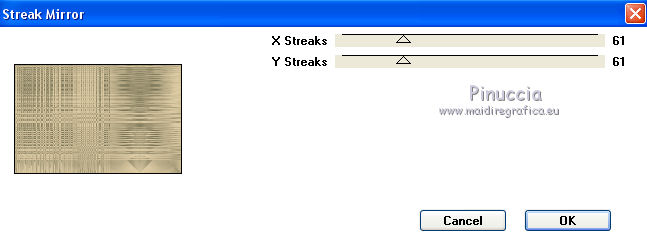
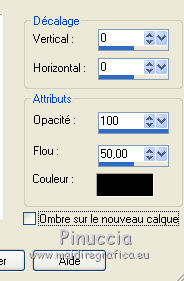
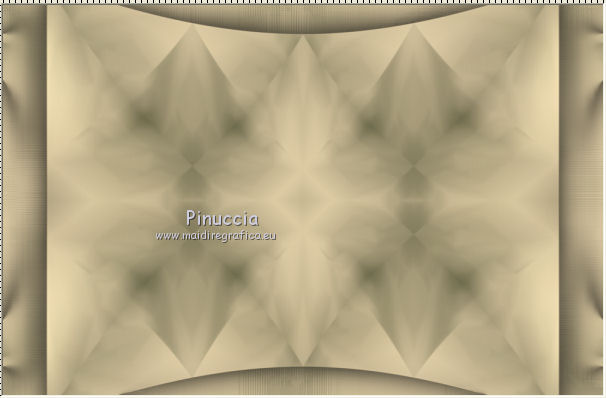


 le tube à droite.
le tube à droite.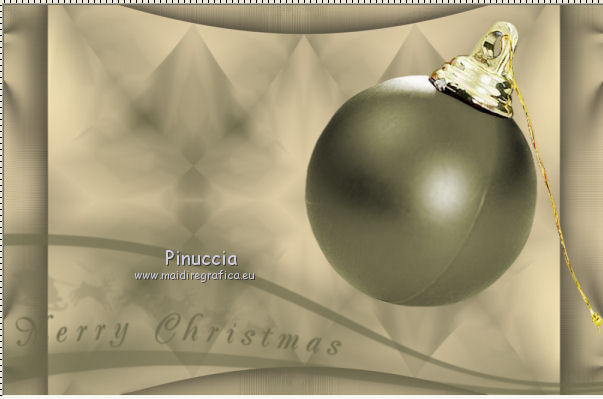

 , point à point,
, point à point,